Düzeltme Windows 10'da sürekli olarak açılan yardım alın
Çeşitli / / November 28, 2021
Windows kullanıcısıysanız, Windows 10 PC'deki F1 tuşu yapılandırmasının farkında olabilirsiniz. F1 tuşuna basarsanız, Microsoft Edge açılacak ve otomatik olarak “Windows 10'da nasıl yardım alınır” aranacaktır. Bu, gerektiğinde kullanıcılara yardım etmenin harika bir yolu olsa da, bazı kullanıcılar bunu can sıkıcı bulmaktadır. F1 tuşu olmadığında bile sürekli olarak Yardım al açılır penceresini gördüklerini bildirdiler. basıldı.

Windows 10 sorununun sürekli olarak ortaya çıkması için yardım almanın arkasındaki iki ana neden:
- Yanlışlıkla F1 tuşuna basılması veya F1 tuşu sıkışmış olabilir.
- Sisteminizde virüs veya kötü amaçlı yazılım bulaşması.
Web'de gezinmek, Windows Mağazası'ndan veya başka bir güvenli kaynaktan kaynaklanmayan uygulamaları indirmek virüslere neden olabilir. Windows 10'unuzdaki enfeksiyonlar sistem. Virüs herhangi bir biçimde olabilir, uygulama yükleyicilerine veya hatta pdf dosyalarına gömülü olabilir. Virüs, makinenizdeki hizmetleri ve uygulamaları hedef alabilir ve verileri bozabilir, sistemi yavaşlatabilir veya rahatsızlık yaratabilir. Günümüzde böyle sinir bozucu bir sorun,
"Yardım Alın" açılır penceresi Windows 10'da.Windows 10'da Get Help penceresinin açılmasına neden olan bir virüs olmasa bile bazen klavyenizdeki F1 tuşunun takılı kalması söz konusu olabilir. Klavyenizdeki F1 tuşuna basmak, Windows 10'da Yardım Al açılır penceresini gösterir. Anahtar takılı kalırsa ve düzeltemezseniz, bu sorun Windows 10'da sürekli olarak can sıkıcı açılır pencereler oluşturur. Yine de nasıl düzeltilir? Ayrıntılı olarak görelim.
İçindekiler
- Düzeltme Windows 10'da Sürekli Olarak Açılan Yardım Alın
- Yöntem 1: Sisteminizi virüs veya kötü amaçlı yazılımlara karşı tarayın
- Yöntem 2: Başlatma iznine sahip herhangi bir uygulamanın bu soruna neden olup olmadığını kontrol edin.
- Yöntem 3: Windows Kayıt Defteri aracılığıyla F1 anahtarını devre dışı bırakın
- Yöntem 4: HelpPane.exe dosyasını yeniden adlandırın
- Yöntem 5: HelpPane.exe'ye Erişimi Reddet
Düzeltme Windows 10'da Sürekli Olarak Açılan Yardım Alın
İlerleme adımlarına geçmeden önce F1 tuşunun klavyenizde takılı kalmadığından emin olun. Olmazsa, aynı sorunun Güvenli Modda veya Temiz Önyükleme'de olup olmadığını kontrol edin. Bazen üçüncü taraf yazılımlar, Windows 10'da “Yardım Alın” açılır penceresine neden olabilir.
Yöntem 1: Sisteminizi virüs veya kötü amaçlı yazılımlara karşı tarayın
İlk olarak, tam sistem taraması yapmanız önerilir. herhangi bir virüs veya kötü amaçlı yazılım bulaşmasını kaldırın PC'nizden. Yardım Al açılır penceresi çoğu zaman bazı üçüncü taraf uygulamaların virüs bulaşması nedeniyle ortaya çıkar. Herhangi bir üçüncü taraf Antivirüs yazılımınız yoksa endişelenmeyin, Windows 10'un yerleşik Windows Defender adlı kötü amaçlı yazılım tarama aracını kullanabilirsiniz.
1. Açmak için Windows Tuşu + I tuşlarına basın Ayarlar sonra tıklayın Güncelleme ve Güvenlik.

2. Sol taraftaki pencereden seçin Windows Güvenliği. Ardından, üzerine tıklayın Windows Defender veya Güvenlik düğmesini açın.

3. Tıklamak Virüs ve Tehdit Bölümü.
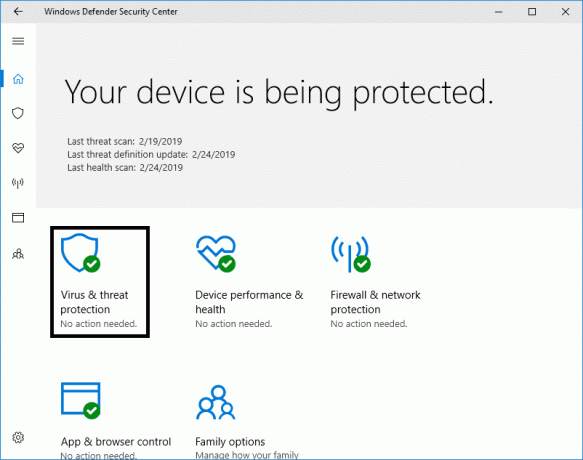
4. seçin Gelişmiş Bölüm ve vurgulayın Windows Defender Çevrimdışı tarama.
5. Son olarak, tıklayın Şimdi Tara.
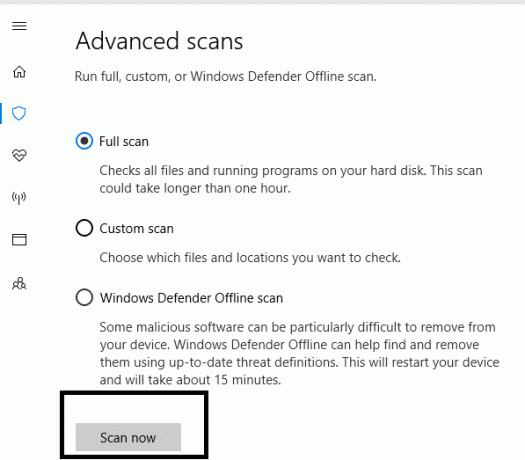
6. Tarama tamamlandıktan sonra, herhangi bir kötü amaçlı yazılım veya virüs bulunursa, Windows Defender bunları otomatik olarak kaldıracaktır. ‘
7. Son olarak, bilgisayarınızı yeniden başlatın ve yapıp yapamayacağınıza bakın. Windows 10 Yardım açılır sorununu düzeltin.
Yöntem 2: Başlatma iznine sahip herhangi bir uygulamanın bu soruna neden olup olmadığını kontrol edin.
En son virüs tanımlarına sahip antivirüs hala bu tür bir programı algılayamıyorsa, aşağıdakileri deneyin:
1. basmak Windows Anahtarı ve X birlikte seçin ve Görev Yöneticisi menüden.

2. Başlangıç sekmesine geçin. Başlatma izinlerinin etkin olduğu tüm programları kontrol edin ve bir tanıdık olmayan uygulama veya hizmet. Orada bir şeyin neden var olduğunu bilmiyorsanız, muhtemelen olmamalıdır.
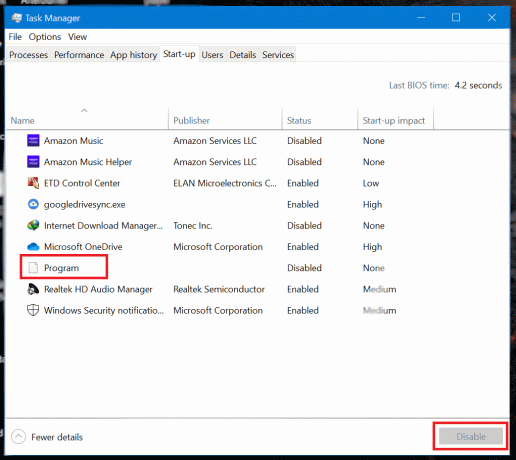
3. Devre dışı bırakmak böyle bir izin uygulama/hizmet ve makinenizi yeniden başlatın. Bunun Sürekli Açılan Yardım Alın sorununu çözüp çözmediğini kontrol edin.
Ayrıca Okuyun:Windows 10'da Başlangıç Programlarını Devre Dışı Bırakmanın 4 Yolu
Yöntem 3: Windows Kayıt Defteri aracılığıyla F1 anahtarını devre dışı bırakın
Anahtar sıkışmışsa veya can sıkıcı açılır pencereye hangi uygulamanın neden olduğunu bulamıyorsanız, F1 tuşunu devre dışı bırakabilirsiniz. Böyle bir durumda Windows F1 tuşuna basıldığını algılasa bile herhangi bir işlem yapılmayacaktır.
1. Oluşturmak yeni F1KeyDisable.reg gibi herhangi bir metin düzenleyiciyi kullanarak dosya not defteri ve kaydedin. Kaydetmeden önce aşağıdaki satırları metin dosyasına yerleştirin.
Windows Kayıt Defteri Düzenleyicisi Sürüm 5.00. [HKEY_CURRENT_USER\SOFTWARE\Classes\Typelib\{8cec5860-07a1-11d9-b15e-000d56bfe6ee}\1.0\0\win32]@="" [HKEY_CURRENT_USER\SOFTWARE\Classes\Typelib\{8cec5860-07a1-11d9-b15e-000d56bfe6ee}\1.0\0\win64]@=""

Not: Dosyanın ile kaydedildiğinden emin olun. .reg uzantısı ve Farklı kaydet türü açılır menüsünden "Tüm dosyalar" seçildi.
2. Çift tıklama üzerinde F1KeyDisable.reg az önce oluşturduğunuz dosya. olup olmadığını soran bir diyalog kutusu açılacaktır. kayıt defterini düzenlemek istiyorsun. Tıklamak Evet.
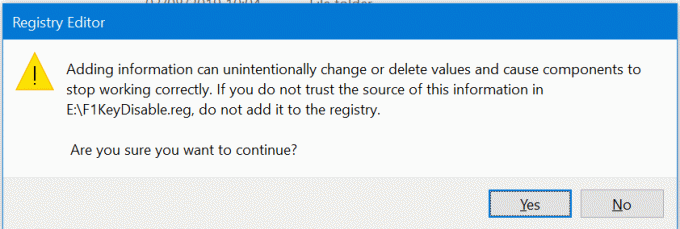
3. Kayıt değerlerindeki değişikliği doğrulayan iletişim kutusu onayı görünecektir. Tekrar başlat değişiklikleri kaydetmek için bilgisayar veya dizüstü bilgisayar.
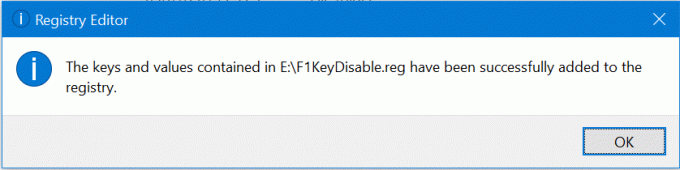
4. Eğer yapmak istersen onarmak F1 tuş işlevleri, başka bir F1KeyEnable.reg dosyası oluşturun içinde aşağıdaki satırlar var.
Windows Kayıt Defteri Düzenleyicisi Sürüm 5.00
[-HKEY_CURRENT_USER\SOFTWARE\Classes\Typelib\{8cec5860-07a1-11d9-b15e-000d56bfe6ee}\1.0\0]
5. NS F1 tuşunu yeniden etkinleştirin, aynı prosedürü F1KeyEnable.reg dosyasına uygulayın ve yeniden başlat senin bilgisayarın.
Yöntem 4: HelpPane.exe dosyasını yeniden adlandırın
F1 tuşuna her basıldığında, Windows 10 İşletim Sistemi HelpPane.exe dosyasının yürütülmesini başlatarak başlatılan Yardım hizmetine bir çağrıyı tetikler. Bu hizmetin tetiklenmesini önlemek için bu dosyaya erişilmesini engelleyebilir veya dosyayı yeniden adlandırabilirsiniz. Dosyayı yeniden adlandırmak için aşağıdaki adımları izleyin:
1. Dosya Gezgini'ni açın ve ardından C:/Windows. bulun HelpPane.exe, ardından dosyaya sağ tıklayın ve seçin Özellikler.

2. Şu yöne rotayı ayarla güvenlik sekmesine tıklayın ve ileri alttaki düğme.
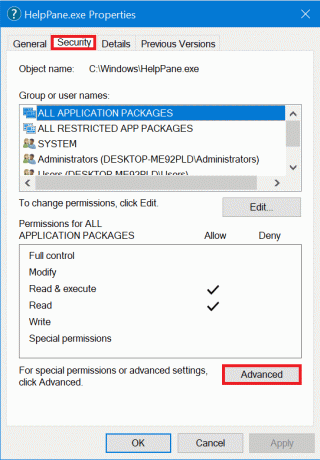
3. Etiketli Sahip alanının yanındaki düğmeye tıklayın Değiştirmek.

4. kullanıcı adınızı ekleyin üçüncü dosyada ve tıklayın Tamam. Özellikler Penceresini kapatın ve tüm ayarları kaydederek yeniden açın.
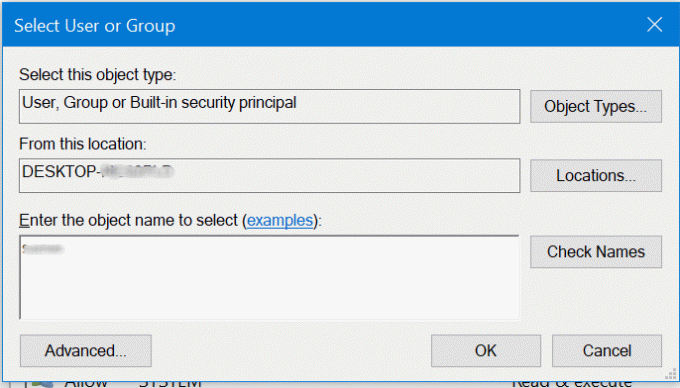
5. şuraya git Güvenlik sekmesini tekrar tıklayın ve tıklayın Düzenlemek.

6. Seçme kullanıcılar listeden ve herkese karşı onay kutuları izinler.
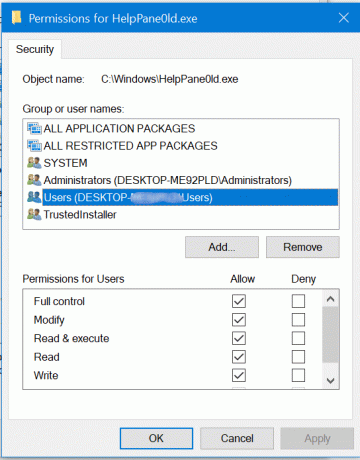
6. Tıklamak Uygulamak ve pencereden çıkın. Artık HelpPane.exe'ye sahipsiniz ve üzerinde değişiklik yapabilirsiniz.
7. Üzerine sağ tıklayın ve seçin Yeniden isimlendirmek. Yeni adı şu şekilde ayarla HelpPane_Old.exe ve Dosya Gezgini'ni kapatın.
Artık yanlışlıkla F1 tuşuna bastığınızda veya Windows 10'da Get Help açılır penceresini can sıkıcı bir şekilde tetiklemeye çalışan herhangi bir virüs olduğunda herhangi bir açılır pencere olmayacaktı. Ancak HelpPane.exe'nin sahipliğini almakta sorun yaşıyorsanız, kılavuzun yardımını alabilirsiniz. Windows 10'da Tam Denetimi veya Sahipliği Elinize Alın.
Yöntem 5: HelpPane.exe'ye Erişimi Reddet
HelpPane.exe'yi yeniden adlandırmayı zor buluyorsanız, diğer uygulamalar veya kullanıcılar tarafından buna erişimi engelleyebilirsiniz. Bu, herhangi bir durumda tetiklenmesini önleyecek ve Windows 10 sorununda sürekli olarak ortaya çıkan yardım alın.
1. Aç yükseltilmiş komut istemi. Bunu yapmak için Başlat Menüsü'nde CMD'yi arayın ve ardından sağ tık arama sonuçlarından Komut İstemi'nde seçin ve Yönetici olarak çalıştır.

2. Yazın ve çalıştırın aşağıdaki komutlar her seferinde bir satır.
@Eko kapalı. C. geri alma /f %WinDir%\HelpPane.exe. icacls %WinDir%\HelpPane.exe / Herkesi reddet:(X)
3. Bu, HelpPane.exe için tüm kullanıcıların erişimini reddedecek ve tekrar tetiklenmeyecektir.
Ayrıca Okuyun:Windows'u Taşırken Açılır Pencereyi Devre Dışı Bırakın
Umarız, yukarıdaki basit yöntemleri kullanarak yapabilmişsinizdir. Windows 10'da can sıkıcı Yardım Al Açılır Penceresini düzeltin. Bu düzeltmelerin bazıları geçici, diğerleri ise kalıcıdır ve geri almak için değişiklik yapılması gerekir. Her durumda, F1 tuşunu devre dışı bıraktıysanız veya HelpPane.exe'yi yeniden adlandırdıysanız, Windows 10'da Yardım aracına erişemezsiniz. Bununla birlikte, Yardım aracı, Microsoft Edge'de açılan ve zaten fazla yardım için kullanılamayan bir web sayfasıdır, bu yüzden onu tamamen devre dışı bırakmamızı önerdik.



